Come importare i contatti in Outlook da Excel?
Se hai un foglio di calcolo in Excel contenente informazioni sui contatti, puoi facilmente importare questi dati nei tuoi contatti di Outlook. Questo processo ti permette di trasferire senza intoppi tutti i dettagli dei contatti pertinenti in Outlook, garantendo che i tuoi strumenti di comunicazione siano completamente integrati. Segui le istruzioni qui sotto per importare il file dei contatti da Excel a Outlook in modo efficace.
Importa contatti in Outlook da Excel
 Importa contatti in Outlook da Excel
Importa contatti in Outlook da Excel
1. Avvia il tuo Outlook e fai clic su File > Apri > Importa. Vedi screenshot:

2. In Scegli un'azione da eseguire, seleziona Importa da un altro programma o file e poi clicca su Avanti per continuare.
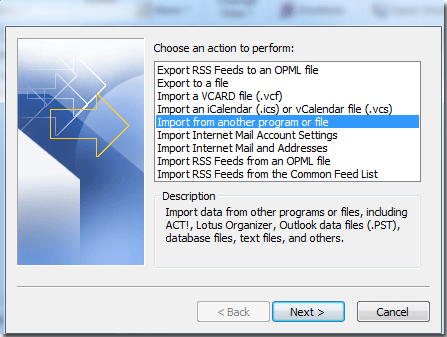
3. Nella finestra popup successiva, sotto Seleziona tipo di file da cui importare, seleziona Microsoft Excel 97-2003 e poi clicca sul pulsante Avanti.

4. Clicca sul pulsante Sfoglia per individuare il file che desideri importare.
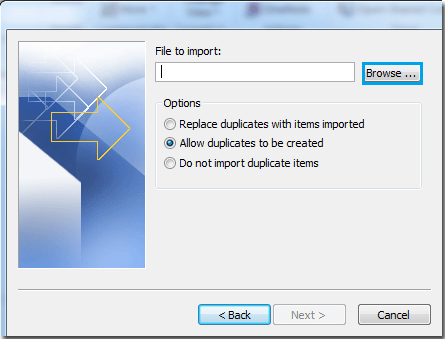
5. Trova il tuo file, selezionalo e clicca su OK.
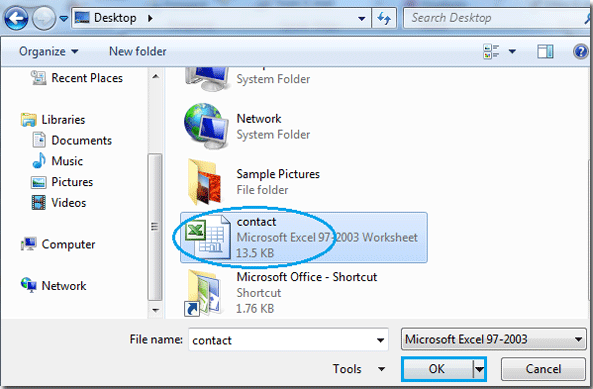
6. Si torna alla finestra precedente. Sotto Opzioni, ci sono tre opzioni tra cui scegliere, seleziona quella desiderata e poi clicca su Avanti.
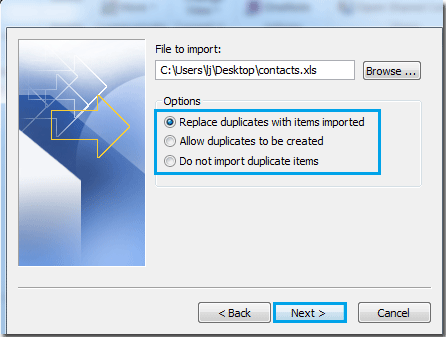
7. Seleziona la cartella di destinazione per salvare il contenuto del file. Clicca sul pulsante Avanti.

8. Nella finestra di dialogo popup, clicca sul pulsante Fine per completare l'intera configurazione dell'importazione.
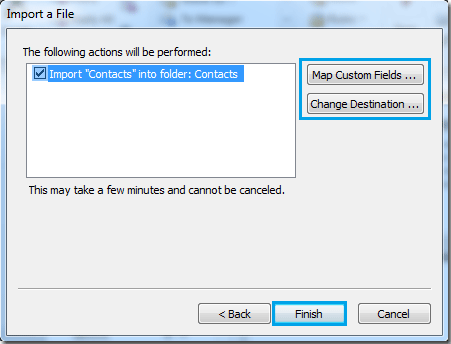
I migliori strumenti per la produttività in Office
Ultime notizie: Kutools per Outlook lancia la versione gratuita!
Scopri il nuovissimo Kutools per Outlook con oltre100 funzionalità straordinarie! Clicca per scaricare ora!
📧 Automazione Email: Risposta automatica (disponibile per POP e IMAP) / Programma invio Email / CC/BCC automatico tramite Regola durante l’invio delle Email / Inoltro automatico (Regola avanzata) / Aggiungi Saluto automaticamente / Dividi automaticamente Email multi-destinatario in messaggi singoli ...
📨 Gestione Email: Richiama Email / Blocca Email fraudulent (tramite Oggetto e altri parametri) / Elimina Email Duplicato / Ricerca Avanzata / Organizza cartelle ...
📁 Allegati Pro: Salva in Batch / Distacca in Batch / Comprimi in Batch / Salvataggio automatico / Distacca automaticamente / Auto Comprimi ...
🌟 Magia Interfaccia: 😊Più emoji belle e divertenti / Notifiche per le email importanti in arrivo / Riduci Outlook al posto di chiuderlo ...
👍 Funzioni rapide: Rispondi a Tutti con Allegati / Email Anti-Phishing / 🕘Mostra il fuso orario del mittente ...
👩🏼🤝👩🏻 Contatti & Calendario: Aggiungi in Batch contatti dalle Email selezionate / Dividi un Gruppo di Contatti in Gruppi singoli / Rimuovi promemoria di compleanno ...
Utilizza Kutools nella lingua che preferisci – supporta Inglese, Spagnolo, Tedesco, Francese, Cinese e oltre40 altre!


🚀 Download con un solo clic — Ottieni tutti gli Add-in per Office
Consigliato: Kutools per Office (5-in-1)
Un solo clic per scaricare cinque installatori contemporaneamente — Kutools per Excel, Outlook, Word, PowerPoint e Office Tab Pro. Clicca per scaricare ora!
- ✅ Comodità con un solo clic: scarica tutti e cinque i pacchetti di installazione in una sola azione.
- 🚀 Pronto per qualsiasi attività Office: installa i componenti aggiuntivi necessari, quando ti servono.
- 🧰 Inclusi: Kutools per Excel / Kutools per Outlook / Kutools per Word / Office Tab Pro / Kutools per PowerPoint